Oooh testek
A "Sprinter" PC-re vonatkozó utasítások:
Jelentések küldése az FSS-hez a referensen keresztül
Ha a megfigyelő fájlokat az FSS-re kívánja küldeni, a "Kimeneti vezérlés" szakaszban jelölje be őket, és kattintson a "Küldés" mezőben a "Küldés e-mail" gombra. Az "Insert Key Media" programra adott válaszként kulcsfontosságú adathordozót (hajlékonylemez, eToken stb.) Kell behelyeznie a számítógépbe. Ugyanakkor a digitális aláírással és az elektronikus digitális aláírással aláírt titkosított elektronikus dokumentumokat a távközlési csatornákon keresztül továbbítják az FSS-be.
A jelentési szabályok végrehajtásának figyelemmel kíséréséhez menjen az "FSS jelentés" szakaszhoz.
A jelentési szabályok végrehajtásának ellenőrzése az FSS-ben
Az FSS-ben való jelentéstétel szabályainak betartása megköveteli a biztosítótól, hogy végezzen el egy bizonyos műveletsort (lásd a pont hibáját: a kereszt-hivatkozás forrása nem található). A jelentés elküldése után a biztosítottnak többször kell futtatnia az e-mail programot, hogy megkapja a válaszüzeneteket az FSS-től, valamint küldjön be fogadott elektronikus dokumentumokat, amelyeket a Biztosított EDS
Az elektronikus dokumentumkezelés szabályozásának végrehajtásának nyomon követése érdekében a "Referent" programot használják.
A "Referent" program elindításához kattintson a "Start" gombra az operációs rendszer főmenüjében, és válassza ki a "Programs - Taxcom - Sprinter - Referent" menüpontokat. Ezután lépjen a "Jelentés az FSS" szakaszba, majd kattintson a "Referent" ablak eszköztárán található gombra, vagy válassza a parancsot a "Fájl - Küldés / fogadás" menüpontban. Az "Insert Key Media" programra adott válaszként kulcsfontosságú adathordozót (hajlékonylemez, eToken stb.) Kell behelyeznie a számítógépbe.
Ha látni egy listát a nyilatkozatok által küldött FSS a szervezet, szükség van a combo box postafiókok kiemelni kurzor sorban a szervezet nevét és a táblázatban azokat a csomagokat dokumentumok kattintson az oszlop felirata: „Név”. Ugyanakkor a dokumentumcsomagok listája rendezhető és csoportosítva lesz a dokumentumok nevével.
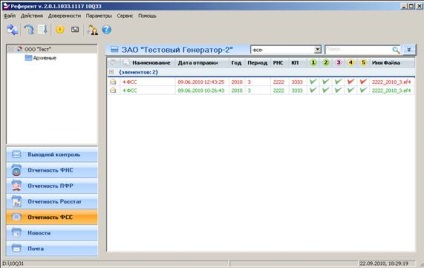
Az FSS jelentésekkel ellátott dokumentumok csomagját leíró sorban a következő paraméterek jelennek meg:
A jelentést az üzemeltető kézhezvételének megerősítése
Értesítés a jelentés ellenőrzésének eredményéről az FSS-ben
Ha az egérmutatót az asztal fejlécében lévő bármelyik ikonra mozgatja, egy eszköztipp jelenik meg a megfelelő elektronikus dokumentum nevével.
Az elektronikus dokumentumokat az FSS-től és az üzemeltetőtől a szabályzatok szerint kézhez kapja, ez a dokumentum automatikusan a megfelelő dokumentumcsomagba kerül.
Az elektronikus dokumentum küldésének és fogadásának tényét zöld csík határozza meg a táblázat megfelelő cellájában. Ha a kapott elektronikus dokumentum a hibákkal kapcsolatos információkat tartalmaz, egy ikon jelenik meg a táblázat megfelelő cellájában. Az oszlopokban lévő pipa hiánya azt jelzi, hogy az elektronikus dokumentumot nem fogadták (vagy nem küldték el).
A táblázat oszlopai áthelyezhetők, cserélhetők és törölhetők a § Hiba szerint: a keresztes hivatkozás forrása nem található. a kézikönyvben.
A felhasználók kényelme érdekében a "referenst" program minden egyes elkülönített jelentését bizonyos színnel kiemelve jelennek meg. A színek jelentése a következő:
zöld - a bizonyítékalap kialakulása sikeresen befejeződött, a jogszabályok befejeződtek;
piros - az FSS rögzített hibáiból származó protokollban a jelentésfájl nem haladta meg a bejövő vezérlést az FSS-ben;
fekete - a közzétett adatfájlhoz tartozó dokumentumok egyike sem érkezett.
Annak érdekében, hogy megtekinthesse az FSS jelentéshez kapcsolódó elektronikus dokumentumok listáját, duplán kattintson a sorra a csomagnévvel a táblázatban a dokumentumcsomagok listájával.
Ez megnyitja "A csomag dokumentumok", amely a két terület ( "List of Documents", "Properties"), és két csoport gomb ( "A csomag dokumentumok", "dokumentum"). A mezők, a gombok csoportjainak és a velük való munkamenetnek a célja a Hiba fejezetben olvasható: a keresztkeret forrása nem található. a kézikönyvben.
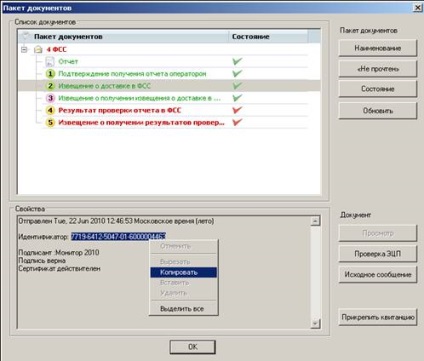
Az FSS honlapján "A számla kézhezvételének kézhezvétele" a számítógép merevlemezén tárolódik.
Hogy csatolja a korábban mentett a nyugtát, akkor kell kattintani „csatolása nyugta”, amely megnyitja az ablakot „Import bevételek FSS”, amelyben meg kell, hogy válassza ki a korábban mentett a nyugtát és kattintson a „Megnyitás”.
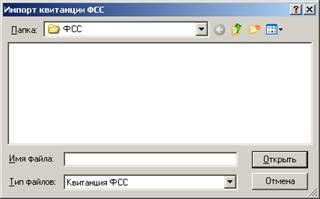
A "Dokumentumcsomag" ablak bezárásához kattintson az "OK" gombra.